最近有些小伙伴发现自己电脑开了飞行模式连不了网,但是关闭的按钮怎么点都没反应,遇到这种情况的话应该怎么办,很多用户都不是很清楚,下面小编给大家带来了具体的解决方法,有需要的小伙伴快来看看吧。

Win10关闭不了飞行模式解决办法
1、按下键盘的win+r键打开运行窗口,输入services.msc指令。
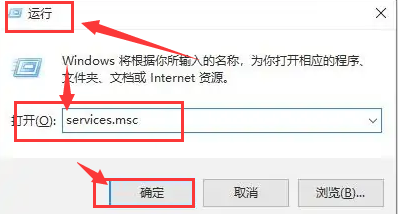
2、随后找到并打开其中的windows event log服务。
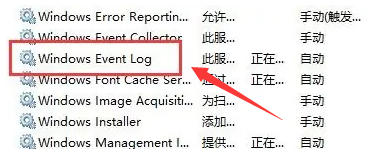
3、将服务的启动类型改为自动。
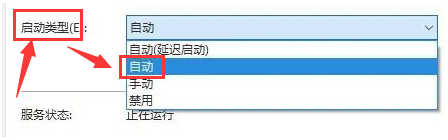
4、最后滚动鼠标将页面拉至最下方,点击确定按钮重启电脑即可关闭飞行模式。
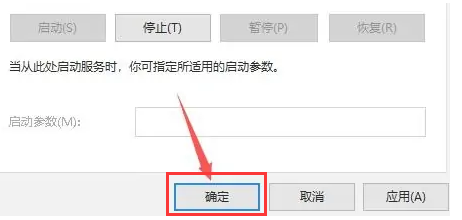
以上就是小编给大家分享的Win10关闭不了飞行模式解决办法,想要了解更多内容,请关注dwsu.cn,小编会持续为大家更新更多相关攻略。

 微信扫一扫
微信扫一扫 


